linux基础:
linux常用命令:
ls命令
ls 查看当前目录下的内容
ls 目录名
若无目录名:代表显示当前目录内容
若有目录名:显示指定目录内容
ls /显示根目录下内容
ls -a显示所有目录和文件,包括隐藏文件
ls --help 查看ls命令的帮助文档,能查看其他结合的命令,ls也能改成其他命令
命令 --help 简化版帮助信息
man 命令 所有帮助信息:
空格 下翻一页
b 上翻一页
q 退出
pwd:查看当前所在目录
以 . 开头的文件叫做隐藏文件
/表示根目录
. / 单独一个点代表当前目录(/用来区分目录)
.. /两个点代表上一级目录
ls -l列表显示文件及细节
-h和l配合使用:ls -hl表示显示文件大小时用人性化的方式显示
当然这些参数也可以组合起来用:ls -al显示所有文件详细信息
ls -l之后显示一长串信息的意思:
u:代表拥有者
g:代表组
o:其他用户
a:代表所有的
rwx:读,写,执行
ls结合通配符:这两者可结合文件字符abc等使用
*:代表文件名任意个数字符
?:代表文件名中任意一个字符
ls a*代表查找以a为开头任意字符为后面字符的文件
ls a?代表查找以a为开头后面只有一个任意字符的文件
ls 【a-f】*代表查找以a-f中任意一个字母为开头,任意字符为后面字符的文件
ls ??代表查找只有两个字符的文件
等等可以自由组合
chmod命令
chmod修改文件权限:只能改自己目录的文件权限,root文件权限不能改
chmod u-r a.txt
代表去除文件a.txt的拥有者r的权限(这里的-代表去权 +代表加权 =代表直接确定他的权限是哪些)
chmod a+rwx a.txt
代表加上文件a.txt的所有人rwx的权限
chmod a=rwx a.txt
代表直接让文件a.txt的所有人的权限都是rwx
等等

当然还有数字法也能改变:(里面的数字相加)
chmod 777 a.txt 代表让a.txt直接拥有 rwx rwx rwx的权限
cd命令
cd 命令表示切换文件夹
cd后面什么都不加表示回到当前主目录
cd~表示回到当前主目录和上面一样
cd .还是在当前目录
cd - 回到切换之前的目录
cd.. 返回上级目录
cd /返回根目录
cd abc回到当前目录的abc目录
cd /abc回到根目录下的abc目录
touch命令
touch 文件名 创建空文件
mkdir命令
mkdir 目录名 创建目录
mkdir -p目录/目录/目录 -p可以创建一个嵌套的目录
rm命令
rm 文件名 删除文件
rm-r 目录名 删除目录
当删除目录或文件不存在时会报错
加上-f就即使文件或目录不存在也不会报错
rm -rf aaa表示删除aaa目录,即使该目录不存在也不会报错
拷贝和移动
cp命令:拷贝文件
cp 源文件 目标文件
-r:表示拷贝目录,默认是拷贝文件
-i:当目标文件已经存在,给用户是否覆盖的提示
mv命令:移动
mv 源文件 目标文件
-i:当目标文件已经存在,给用户是否覆盖的提示
查看文件内容
cat 文件名 查看文件内容
cat version查看linux版本
分屏查看:
more 文件名
空格 下翻一页
b 上翻一页
q 退出
在指定的文件中查找指定的字符串
grep:
grep"字符"文件名
在grep后面加上:
-n:显示行号
-v:查找不包含指定内容的行
-i:忽略大小写
参数之间也可结合
其他
echo:回显指定字符
echo aaa:会在里面显示出aaa字符
clear :清屏
重定向符号:本来命令执行的结果在屏幕上,可以把命令执行的结果放到一个文件里
命令 参数 >文件名:可以把命令执行的结果放到这个文件里
echo aaa >a.txt:把echo命令执行输出的aaa放到a.txt文件中
管道:将一个命令的输出作为另一个命令的输入,需要通过管道来实现 |
命令1 |命令2:命令1的输出结果会作为命令2的输入
ls -al |more:表示列出所有文件详细信息,作为more命令输入,分屏显示
cat结合重定向可以快速实现文件的合并:
cat a.txt b.txt >c.txt代表将a和b里面的内容合并到c文件中
find:查找命令
find ./ -name a.txt代表查找当前目录开始所有子目录名字为a.txt的文件
ln 命令:创建链接文件
创建软链接:
ln -s 源文件 链接文件
ln -s a.txt a代表给a.txt文件创建一个软链接文件a
创建硬链接:
ln 源文件 链接文件
ln a.txt b代表给a.txt文件创建硬链接文件b
软链接文件:用ls -l显示第一个字母为l即为链接文件
硬链接文件:用ls -l显示文件硬链接数会增加
区别:
软链接不占用磁盘空间,另一个占用
当源文件删除时,软链接就没意义了,硬链接还可以使用
打包和压缩
gzip 文件名 :压缩文件
gzip -d 文件名:解压文件
和上面压缩,解压不同,执行完后源文件还存在
zip 压缩文件.zip 源文件:压缩文件
unzip 文件名:解压文件
tar命令:将多个文件打包成一个文件
tar -cvf 打包文件名 源文件
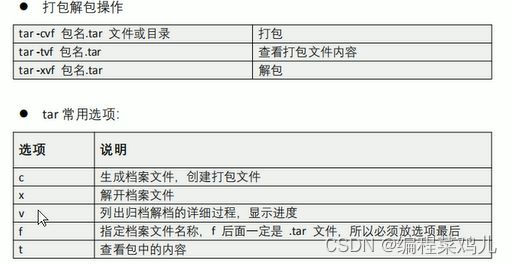
tar和gzip可以一起操作:
tar -zcvf 打包文件名 原文件:代表把文件打包后用gzip压缩
tar -zxvf 文件名:代表把文件解压之后再解包
系统相关信息查看命令
df命令:显示磁盘空间
ps命令:查看进程
top命令:动态查看进程信息
kill命令:杀死进程 kill+PID:每次运行时每个进程都会有不一样的PID 加上-9用于kill PID杀不死的进程
ping命令:查看网络是否联通
ping IP或者域名
ifconfig:显示网络设备信息
用户和权限
su命令:切换用户
su - root:代表切换到root用户
exit退出该用户
su完后要养成exit的好习惯,不然会占用系统很多资源
加了-代表改变当前目录为root用户的主目录
如果直接su root 也代表切换到root用户,但不改变当前目录
useradd命令:添加新用户:一般只有root账号才能有新增用户的权限
useradd 【选项】【用户名】
选项:
-d:指定添加用户的主目录
-m:当-d的制定目录不存在时,就自动创建目录
useradd -d /home/abc abc -m
代表添加一个用户名为abc的用户,主目录为/home/abc目录,当目录不存在时,自动创建
passwd:用来修改用户密码
passwd 用户名:root可以修改其他用户的密码,普通用户只能修改自己密码
userdel命令:删除用户
一般root用户才有删除用户的权限
添加-f,即使用户登陆了也能将他删除
添加-r,删除用户同时删除对应的主目录
whoami命令:查看登录用户名
文本编辑器(vi)
vi创建文件:
1.vi a.txt代表创建一个a.txt的文件
2.点击i键,可以在空白地方输入为文本
3.点击esc+:,在输入wq。退出并保存文档(不输入wq,输入q!代表不保存退出,w代表保存文件)
4.cat a.txt可查看文件内容
vi三种模式:命令模式,输入模式,末行模式
命令模式下只能输入各种命令,比如i输入完就变成输入模式,esc就会退回命令模式
命令模式下输入:就会进入末行模式,就可以进行wq退出保存文件等操作,esc就会退回命令模式
vi常用命令
从命令模式进入输入模式
i:在光标当前位置插入
a:在光标后面插入
I:在光标所在行的行首插入
A:在光标所在行的行尾插入
o:在光标行的下面开一个新行插入
O:在光标行的上面开一个新行插入
x:为删除字符命令
dd:删除光标所在行
ndd:n代表一个数字,代表删除指定数量的行
u:撤销
ctrl+r:返撤销
yy:复制光标所在行
nyy:复制光标所在的n行
p:代表从光标当前位置开辟新行,开始粘贴
查找命令:
/ +要查找的字符串:查找指定字符
n:查找下一个
N:查找上一个
定位到指定行:nG
20G:调到20行
1G:回到第一行
G:回到最后一行































